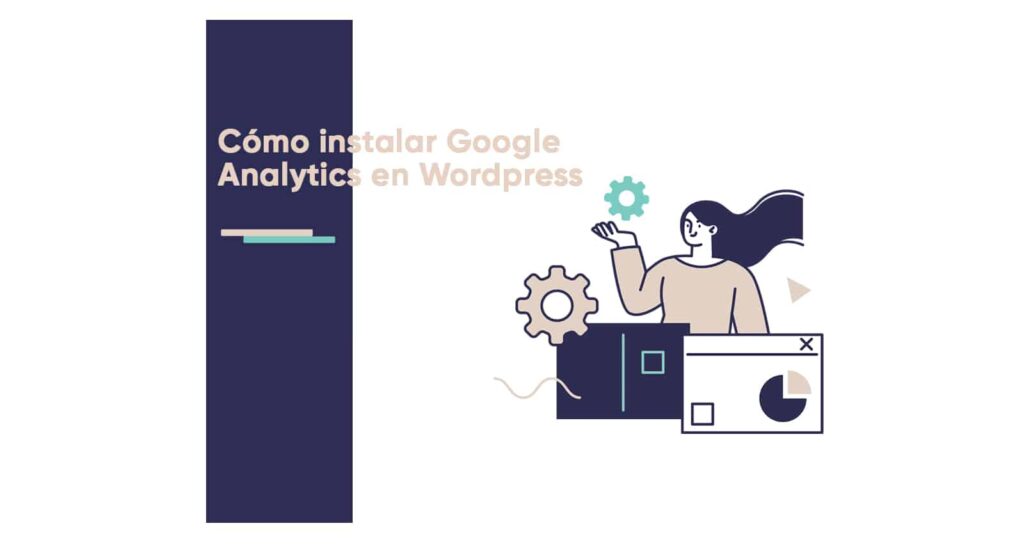Saber cómo interactúa la audiencia con un sitio web es fundamental para su éxito. Con la ayuda de las estadísticas web, puede mejorar fácilmente el tráfico, las ventas y otras métricas clave de una empresa. Hoy vamos a ver cómo instalar Google Analytics en WordPress.
Existen varios métodos para agregar Google Analytics a un sitio web de WordPress. Algunos son más sencillos y rápidos y otros algo más complejos. Pero, sea cual sea el método elegido, asegúrate de tener una cuenta activa de Google Analytics.
Agregar Google Analytics en WordPress manualmente
En este caso tenemos varias opciones ya que podemos agregar el código directamente en el CMS. También, podemos hacerlo a través de herramientas como Google Tag Manager, si se prefiere gestionar todas las etiquetas desde un mismo lugar.
Manualmente con código HTML
Si tienes conocimientos técnicos más avanzado o sabes algo de código HTML puedes pegar directamente el Global site tag (gtag.js) de Google Analytics en la etiqueta <head> de WordPress.
Al crear tu cuenta de Google Analytics, se obtiene un código de seguimiento único que debemos añadir en nuestro sitio web para poder medir el tráfico. Ese código javascript se pega directamente en el primer elemento <head> de todas las páginas web de las que quiera realizar un seguimiento.
<!– Global site tag (gtag.js) – Google Analytics –>
<script async src=»https://www.googletagmanager.com/gtag/js?id=UA-20853746xx-x'»></script>
<script>
window.dataLayer = window.dataLayer || [];
function gtag(){dataLayer.push(arguments);}
gtag(‘js’, new Date());
gtag(‘config’, UA-20853746xx-x’);
</script>
Con este código de seguimiento, tenemos que ir al panel de WordPress para configurarlo. Hacemos clic en apariencia en el menú de la izquierda. Vamos al editor de temas y accedemos a los archivos php a buscar el archivo header.php.
Estamos a solo unos pasos de rastrear nuestros datos de Google Analytics en WordPress. Buscamos header.php y localizamos <head> en la pantalla principal. Una vez ahí, pegamos el script copiado del paso anterior y actualizamos.
Con Google Tag Manager
Otro método que podemos utilizar para instalar Google Analytics en WordPress es a través de Google Tag Manager. Es una de las opciones más utilizadas en la actualidad. Esta herramienta agrupa varias etiquetas y por tanto, permite tener el código de la web más limpio.
Una forma sencilla de instalarlo en WordPress es descargando el plugin Google Tag Manager for WordPress. Añadiremos el ID del contenedor Google Tag Manager. También tenemos la opción clásica: pegando el código manualmente.
En este último caso, el primer código debe pegarse tan alto en la etiqueta <head> de la página como sea posible. De igual manera, se debe pegar el otro código inmediatamente después de la etiqueta <body> de apertura.
Una vez instalado el código, ya solo queda crear y configurar la etiqueta de Google Analytics para poder realizar el seguimiento de las sesiones de la web.
Ya en Google Tag Manager, creamos una variable personalizada con el ID de seguimiento de Google Analytics. Esto lo encontramos en la información de seguimiento de la propiedad.
A continuación, creamos la etiqueta de tipo Google Analytics: Universal Analytics o configuración de GA4 según la propiedad que utilicemos. Configuramos el activador para todas las páginas.
Nuestra recomendación es configurar ambas propiedades, tanto Universal Analytics como GA4, para que ambas vayan cogiendo datos, ya que en un futuro Google Analytics 4 será la propiedad principal.
Finalmente guardamos los cambios en el administrador de etiquetas para habilitar Google Analytics en WordPress.
Ahora, ya solo tendremos que publicar los cambios realizados para que Google Analytics funcione correctamente y activar la vista previa en la esquina superior derecha del panel para comprobar que el código está bien configurado.
A través de la vista previa, agregaremos la URL de la página web en la ventana emergente que aparece y hacemos clic en Inicio. Damos a continuar y si vemos la etiqueta que acabamos de configurar como Tags Fired es que se está bien configurada y envía los datos correctamente.
Configurar Google Analytics en WordPress con un plugin
Dependiendo del complemento de Google Analytics que elija, la configuración puede variar un poco. Destacamos 2.
GA Google Analytics
GA Google Analytics es un plugin que se centra en facilitarte la incorporación del código de seguimiento de Google Analytics en tu sitio web o blog creado en WordPress.
Ofrece un diseño sencillo en el que tan solo hay que pegar en el cuadro correspondiente el ID de propiedad de Google Analytics para habilitar el seguimiento.
Simple Universal Google Analytics
El complemento simple de Google Analytics facilita el seguimiento de Google Analytics. Es otro plugin sencillito y bastante recomendado donde podemos añadir el tracking usando el ID de seguimiento de la propiedad de Google Analytics para habilitar el seguimiento.
Sea cual sea el método que utilices, no te olvides de cerciorarte de que el código está bien configurado. Basta con forzar una visita a cualquiera de las páginas de la web en la que se está configurando el código de seguimiento, acudir al informe en tiempo real de Google Analytics y ver si contabiliza usuarios activos.